Audio in den Formaten MP4 und M4A konvertieren
– so geht’s!
Du willst Audiodateien in den Formaten MP4 oder M4A zu MP3 konvertieren? Hier erklären wir dir, wie es funktioniert.
- Installiere dir SOUND FORGE Audio Cleaning Lab und starte das Programm.
- Importiere alle Dateien, die du konvertieren willst, über den Datei-Explorer. Alle importierten Songs erscheinen nacheinander im Spurfenster.
- Wechsle auf der linken Seite in die "Exportieren"-Ansicht. Um die importierten Song einzeln zu exportieren, klicke zunächst auf "Einstellungen" und aktiviere die Option "Jeder Track in eine eigene Datei". Klicke anschließend auf "Exportieren".
Aufnahmen säubern und bearbeiten - jetzt noch einfacher
- Entferne Störgeräusche aus Audiodateien und optimiere den Klang von Aufnahmen und Videoton.
- Digitalisiere alte Aufnahmen und erfrische den Sound deiner alten Schallplatten, CDs oder Kassetten.
- Schneide und kombiniere dein Material individuell.
SOUND FORGE Audio Cleaning Lab: Die neueste Generation des digitalen "Schweizer Taschenmessers" mit modernen Workflows, innovativen Effekt-Presets und leistungsstarken Cleaning- und Mastering Plug-ins von iZotope.
Jetzt gratis testenMP4 und M4A - was ist das?
MP4 ist ein Multimedia-Containerformat, das auf dem Apple-Quicktime-Dateiformat basiert. Der Container wird genutzt, um Audio- und Videodaten sowie Untertitel, 2D und 3D-Grafiken zu speichern. MP4-Dateicontainer können aber auch reine Audiodaten enthalten, dann erhalten die Dateien meistens die Dateiendung M4A. MP4 und M4A sind also zwei Bezeichnungen für denselben Dateityp. Die Audiodaten sind dabei entweder mit dem AAC-Codec (Advanced Audio Coding) oder dem Apple Lossless Audio Codec (ALAC) codiert.
Warum MP4 oder M4A zu MP3 konvertieren?
MP4- oder M4A-Dateien lassen sich auf vielen Geräten nicht abspielen, weil der Player dieses Format nicht unterstützt. Ihre Nutzungsmöglichkeit ist also mehr oder weniger auf die Welt der Computer und Smartphones beschränkt.
Die Lösung: Du konvertierst deine MP4- oder M4A-Songs einfach in das Standardformat MP3. MP3 ist für Musik noch immer das meist verbreitetste Kompressionsformat der Welt. Es wird von nahezu jedem Abspielgerät unterstützt. Mit MP3 bist du also auf der sicheren Seite - dieses Format "versteht" wirklich jeder.
Die beste Konvertierungs-Software MP4/M4A zu MP3
Zur Konvertierung von MP4- oder M4A-Dateien zu MP3 benötigst du eine geeignete Software. Statt kleiner, spezialisierter Freeware-Tools empfehlen wir dir das amtliche Audioprogramm SOUND FORGE Audio Cleaning Lab. Diese Software kann MP4- und M4A- Dateien zu MP3 konvertieren und noch viel mehr: Störgeräusche aus Audiodateien entfernen, den Klang von Audio-Aufnahmen oder Videoton optimieren oder Schallplatten oder Kassetten digitalisieren und für einen perfekten Sound restaurieren.
Kurz: SOUND FORGE Audio Cleaning Lab ist so etwas wie das Schweizer Taschenmesser für Audio. Die Software unterstützt dich auch beim Konvertieren verschiedenster Audiodateien in das MP3-Format. Das Umwandeln von OGG Vorbis, FLAC, WMA oder eben MP4 und M4A zu MP3 funktioniert mit diesem Programm problemlos und einfach. Eine übersichtliche Programmoberfläche, die einfache Bedienung und diverse Hilfestellungen machen das Konvertieren, Schneiden und Bearbeiten von Audiomaterial zu einem Kinderspiel.
So gehst du vor, wenn du mit SOUND FORGE Audio Cleaning Lab MP4- und M4A-Dateien oder andere Dateiformate zu MP3 konvertieren willst:

Schritt 1: Programm starten
- Starte SOUND FORGE Audio Cleaning Lab.
Nach dem Programmstart befindet sich das Programm in der Ansicht "Importieren". Dies erkennst du an der leuchtend blauen Schaltfläche "Importieren" am linken Rand.
In dieser Ansicht lädst du deine Audiodateien in den verschiedensten Formaten in das Programm.

Schritt 2: Audiodateien in den Formaten M4A oder MP4 laden
Im unteren Bereich des Programmfensters erreichst du alle Verzeichnisse und Laufwerke deines Computers, um Audiodateien ins Programm zu laden. Dieser Bereich funktioniert ähnlich wie der Windows Explorer, mit dem Unterschied, dass hier nur Dateien angezeigt werden, die du importieren kannst.
In der oberen Reihe kannst du noch weitere Soundquellen ansteuern: CDs, Schallplatten, Kassetten, Sprache, Digital und Webradio.
Wir gehen hier davon aus, dass du Audiodateien in den Formaten M4A oder MP4 in einem Verzeichnis auf der Festplatte gespeichert hast, die du zu MP3 konvertieren willst.
- Steuere also das Verzeichnis mit den Dateien an.
- Klicke auf die M4A- oder MP4-Dateien, die du zu MP3 konvertieren willst. Mehrere Dateien wählst du mit gehaltener Strg-Taste aus.
- Klicke zum Schluss auf den gelben Button "Importieren".
Dadurch werden die ausgewählten Dateien in das Spurfenster übernommen. Dort erscheint das Audiomaterial in einer Wellenformanzeige.
Alternativ kannst du deine Audiodateien übrigens auch direkt aus dem Windows Explorer per Drag & Drop ins Projektfenster ziehen.
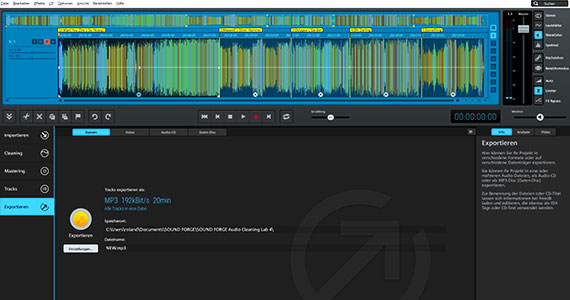
Schritt 3: M4A- oder MP4-Dateien zu MP3 konvertieren
Wenn du die Dateien ohne weitere Bearbeitung direkt zu MP3 konvertieren willst, gehst du so vor:
- Klicke links auf die Schaltfläche "Exportieren".
Dadurch wird die Export-Ansicht geöffnet. Der Export zu MP3 ist voreingestellt.
Im Normalfall wirst du jeden Song einzeln exportieren wollen.
- Dazu klickst du auf die Schaltfläche "Einstellungen".

Nun wird der Export-Dialog geöffnet, wo du unter anderem festlegen kannst, dass jeder Song in eine separate Datei exportiert werden soll.
- Wenn alle Einstellungen passen, klickst du auf "Exportieren".
Nach kurzer Zeit liegen deine frischgebackenen MP3-Songs im eingestellten Export-Ordner.

Optional: M4A- oder MP4-Dateien vor dem Export bearbeiten
Mit dem oben gezeigten Verfahren kannst du alle deine Audiodateien - nicht nur M4A- und MP4-Dateien - schnell und einfach zu MP3 konvertieren. Aber vielleicht lohnt es sich, vor dem Export noch ein paar Optimierungen durchzuführen. Vielleicht kann der Sound eine kleine Erfrischung vertragen? Oder es gibt nervige Störgeräusche oder Passagen, die besser entfernt werden sollen?
Dazu bietet der Soundspezialist SOUND FORGE Audio Cleaning Lab eine ganze Reihe professioneller Möglichkeiten, die sich sehr einfach nutzen lassen:
- Öffne links die Rubriken "Cleaning" und "Mastering" und schaue dir an, welche Effektmodule dort zur Soundbearbeitung bereitstehen.
Bei den Cleaning-Effekten findest du zum Beispiel Spezialfunktionen wie DeClicker, DeNoiser oder DeHisser, um Bandrauschen oder andere typische Störgeräusche herauszufiltern.
- Lies dir die kurzen Infos in der Info-Box rechts durch, um eine Vorstellung von der Funktionsweise des jeweiligen Moduls zu bekommen.
Zum Schneiden gibt es in der Werkzeugleiste eine Schere. Damit schneidest du an der Stelle des Abspielmarkers direkt in der Wellenformanzeige und löschst unbrauchbare Passagen einfach aus dem Material heraus.
- Zum Schluss, wenn die Optimierungen fertig sind und das Material bneim Abspielen perfekt klingt, öffnest du wie oben beschrieben die Rubrik "Exportieren" und suchst dir ein passendes Exportformat aus.
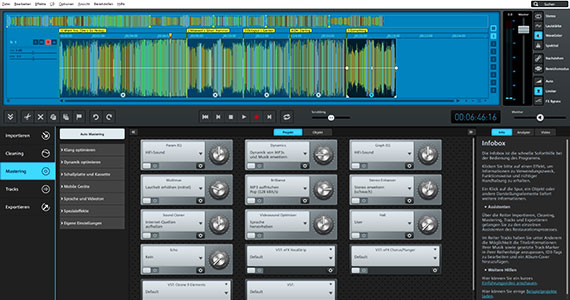
Der Allrounder für Audiodateien
Mit SOUND FORGE Audio Cleaning Lab kannst du also einerseits ganz schnell deine Songs konvertieren - nicht nur MP4 oder M4A in MP3, sondern alle denkbaren Audioformate in MP3, WAV, OGG, AIFF, M4A, AAC oder FLAC.
Andererseits findest du in der aufgeräumten Benutzeroberfläche problemlos auch professionelle Speziallösungen für alle deine Soundprobleme - bei digitalen Übersteuerungen, Knacksern, Rauschen, dumpfem Sound, oder für Schallplatten-Aufnahmen, Webradio-Mitschnitte, CD-Ripping...
Mit SOUND FORGE Audio Cleaning Lab brauchst du also keine einzelnen Spezial-Tools mehr, sondern du bekommst alle Bearbeitungsfunktionen zusammen mit allen wichtigen Infos zur Bedienung in einem einheitlichen, übersichtlichen Programm.
- Digitalisierung, Cleaning & Restauration
- Schneiden, kombinieren, zusammenfügen
- 8 Audiospuren für bequemere Bearbeitungen

